
Σκοπός του πόστ αυτού είναι να σας δείξω πώς θα καταφέρετε να κάνετε overclocking στον υπολογιστή σας.Σκέφτηκα λοιπόν να σας εξηγήσω τα βασικά....
Το overclocking (o/c) μπορεί να καταστρέψει υποσυστήματα του υπολογιστή σας γι’ αυτό και είναι απαραίτητη η σωστή ψύξη του επεξεργαστή και άλλων θερμών υποσυστημάτων όπως είναι η μνήμη.
Ξεκινάμε λοιπόν:
Αφού αποφασίσετε να κάνετε o/c εκκινήστε το PC σας και πατήστε το πλήκτρο DELETE μόλις ξεκινήσει για να μπείτε στο Bios.
Αφού μπείτε στο Bios κατευθυνθείτε στις ρυθμίσεις που αφορούν στη συχνότητα λειτουργίας. Επιλέξτε Frequency & Voltage Control ή οτιδήποτε σχετικό έτσι ώστε να μπείτε σε ένα μενού το οποίο θα έχει τουλάχιστον τις βασικές επιλογές όπως η αυξομείωση του FSB(Frond Side Bus) η αλλαγή του voltage του επεξεργαστή, της μνήμης κ.α.
Το μενού “Frequency & Voltage Control” της δικής μου μητρικής είναι κάπως έτσι:

Πιο αναλυτικά του τι κάνει η κάθε επιλογή:
1) Cpu Host Clock Control (Enabled/Disabled)
Ενεργοποιει/Απενεργοποιει την επιλογή για αλλαγή του FSB. Εμείς αφού θέλουμε να αλλάξουμε το FSB προχωρούμε στην ενεργοποίηση της επιλογής.
2) Cpu Host Frequency
Αυτή η επιλογή ανάλογα με το motherboard μας επιτρέπει να αλλάξουμε το FSB.
Προσοχή! Πάντα να το αλλάζετε με μικρά βήματα των 1-5MHz τη φορά μιας και οι απότομες αλλαγές μπορεί να έχουν άσχημα αποτελέσματα.
Στην περίπτωση μου το fsb ήταν στα 200MHz και με την μέθοδο Quad Pumped του P4 πηγαίνει στα 800MHz. Έτσι το ανέβασα (όχι με τη μια) στα 234 και πήγε στα 234*4=936ΜHz. O πολλαπλασιαστής του επεξεργαστή είναι κλειδωμένος και δεν μπορούμε να τον αλλάξουμε έτσι από τα 200*15=3000MHz τον πήγα στα 234*15=3510MHz αυξάνοντας απλά το fsb.
3) AGP/PCI/SRC fixed
Εδώ μας δίνεται η δυνατότητα να αλλάξουμε τη συχνότητα λειτουργίας των AGP και PCI αλλά εγώ δεν τις ανέβασα ακόμα γιατί είναι καινούρια η κάρτα γραφικών μου και έχω και πολλές κάρτες pci oπότε δεν θα ήταν ευχάριστο να καούν όλες μια-μια!
4)Memory Frequency For
Εδώ μπορούμε να διαλέξουμε σε τι mode θα λειτουργούν οι μνήμες.
Οι επιλογές είναι 133, 166, 200 MHz.
Σε άλλες μητρικές υπάρχουν εντελώς διαφορετικές επιλογές που την συχνότητα λειτουργίας την επιλέγεις αλλάζοντας τα latencies, το precharge time και άλλες λειτουργίες.
Εγώ έχω μια 512 στα 400 και 2x256 στα 266 έτσι οι μνήμες χρονιζονται στα 266 αλλά τις ανέβασα στα 311MHz.
5) Voltage control
Οι υπόλοιπες ρυθμίσεις αφορούν τη ρύθμιση του voltage την μνήμης του επεξεργαστή και της θύρας AGP.
Σας συνιστώ να τις αλλάζετε με προσοχή καθώς όλες οι συσκευές, όλα τα modules μνήμης και όλες οι κάρτες γραφικών δεν είναι το ίδιο ανεκτικές σε αλλαγές της προκαθορισμένης τάσης τους.
Αν καταφέρατε να αλλάξετε την ταχύτητα του επεξεργαστή σας σίγουρα θα είστε λίγο ανασφαλείς για το αν ο υπολογιστής σας κινδυνεύει ή όχι από υπερβολικές θερμοκρασίες.
Ένα αξιόλογο πρόγραμμα για την παρακολούθηση της θερμοκρασίας είναι το Speed Fan 4.12
Aν δεν τα πάτε καλά με τις ρυθμίσεις στο bios και έχετε μητρική της Gigabyte τότε με το πρόγραμμα Easy Tune μπορείτε και να παρακολουθήσετε τις θερμοκρασίες αλλά και να κάνετε o/c εύκολα και γρήγορα.
Για οτιδήποτε απορίες έχετε απλά ρωτήστε με.
© MorfeasFX 2005
Ν. Βαγγέλης











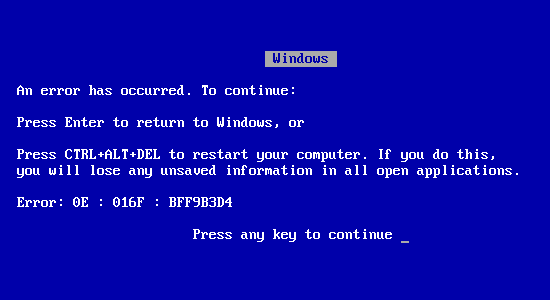










Δεν υπάρχουν σχόλια :
Δημοσίευση σχολίου